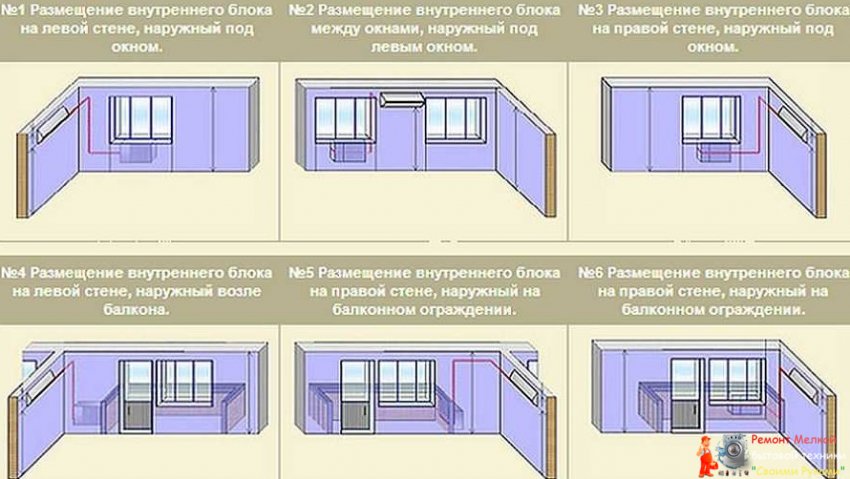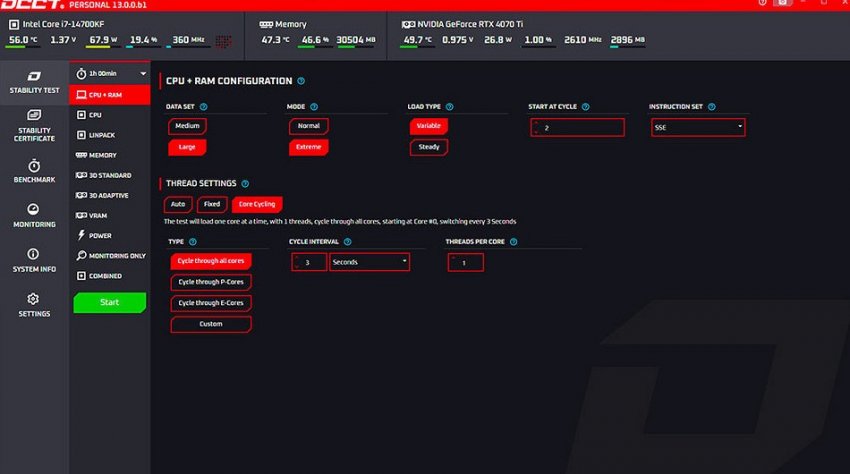Как проверить видеокарту на работоспособность: несколько надежных способов - «Эксплуатация»

Современная видеокарта — это высокотехнологичное устройство с собственной памятью, процессором подсистемой питания, набором интерфейсов и множеством других компонентов. Выход из строя любого из них приведет к поломке всей видеокарты. А ведь это один из самых дорогих компонентов любого компьютера. Поэтому перед покупкой видеокарты важно убедиться в ее полной работоспособности. Особенно же это важно, когда речь идет о приобретении подержанных устройств на вторичном рынке. И сейчас мы расскажем, как проверить видеокарту на компьютере на работоспособность.
Самое же главное в том, что неисправность видеокарты может быть «плавающей». Она может вполне нормально работать в обычном режиме, и начинать «глючить» в некоторых сценариях использования. Однако однажды появившись, эта проблема начнет прогрессировать и рано или поздно приведет к полному выходу видеокарты из строя.
Содержание
- Как узнать работает ли видеокарта с помощью утилит
- Как протестировать видеокарту в играх
- Какая температура видеокарты допустима
- Как проверить видеокарту на работоспособность без компьютера
- Как проверить работоспособность видеокарты без монитора
- Как проверить работоспособность видеокарты на ноутбуке
Видеокарта не должна издавать посторонних звуков, а температура GPU не должна превышать 95 градусов. При появлении любого из этих симптомов лучше отказаться от покупки такой видеокарты. Если же речь идет об уже установленном в ваш компьютер ускорителе, стоит показать его специалистам.
Unigine Superposition
FurMark действительно отлично справляется с тестированием под нагрузкой процессора и системы охлаждения видеокарты, но этот бенчмарк почти никак не затрагивает такой важный компонент, как ее память. Да и работает он только с API OpenGL. И здесь на помощь придет Unigine Superposition.
Этот тест позволит убедиться в отсутствии проблем при запуске приложений DirectX и проверит на работоспособность, в том числе, и память видеокарты. При этом сама утилита отличается простым и интуитивно понятным интерфейсом.
- Запустите Unigine Superposition.
- Откройте вкладку «Benchmark» и выберите режим «Performance».
- Укажите разрешение, при котором должно проходить тестирование, и используемый API (DirectX, или OpenGL).
- Нажмите кнопку «Run» и дождитесь завершения тестирования.
ОССТ
ОССТ можно назвать самым «навороченным» и комплексным бенчмарком для тестирования видеокарты. С его помощью можно проверить ее работоспособность в разных режимах нагрузки и провести отдельный тест памяти. Минус у таких широких возможностей ОССТ только один — достаточно сложный интерфейс программы.
Впрочем, для банальной проверки видеокарты «трогать» большинство ее настроек не придется. Вам достаточно выбрать режим тестирования «3D Standard», установить время проведения теста и включить функцию определения ошибок (Error Detection).
В ходе теста ОССТ в режиме реального времени выдает всю необходимую информацию, включая нагрузку на компоненты видеокарты, ее температуру и скорость вращения вентиляторов системы охлаждения.
Есть у ОССТ и отдельный тест памяти видеокарты. Для его запуска откройте вкладку VRAM и проведите тестирование видеопамяти на протяжении хотя бы получаса. Ничего страшного, если во время теста утилита выдаст несколько ошибок памяти. Но когда их счет идет на сотни, лучше отказаться от покупки такого ускорителя или обратиться в сервисный центр, который проведет ее ремонт.
температуры, при которых видеокарта именно что «выживает».
Так, производители считают допустимым нагрев видеокарты до 90 градусов. Но в таком режиме работы срок ее службы заметно сокращается, что вряд ли обрадует простых пользователей. А в том случае, если она постоянно греется до подобных пороговых значений, пора подумать о чистке системы охлаждения ускорителя или его замене на более мощный.
Как на ноутбуке сделать запись экрана: несколько простых способов
Выжимаем соки из ПК: разгон видеокартыТеги
видеокарты
Алексей Иванов
Редактор